Histórico de cálculos e repetição
Histórico de cálculos
Um  e/ou
e/ou  na parte superior da tela indica que há mais conteúdo de histórico de cálculos acima e/ou abaixo. Você pode percorrer o conteúdo do histórico do cálculo usando
na parte superior da tela indica que há mais conteúdo de histórico de cálculos acima e/ou abaixo. Você pode percorrer o conteúdo do histórico do cálculo usando 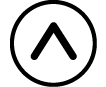 e
e 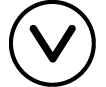 .
.
O histórico de cálculos só pode ser usado no aplicativo Calcular.
Exemplo
2 + 2 = 4
- 2
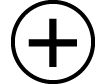 2
2
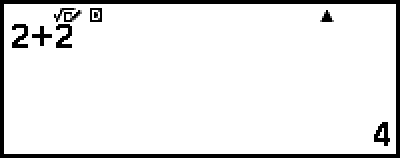
3 + 3 = 6
- 3
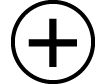 3
3
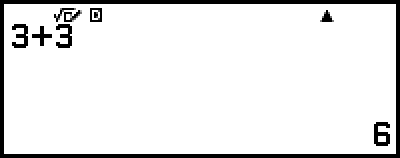
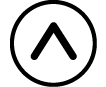
(Volta.)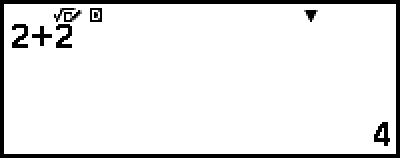
Observação
Os dados do histórico de cálculo são todos apagados ao pressionar 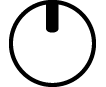 ou
ou 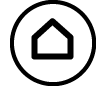 , quando você muda a configuração de Entrada/Saída, ou sempre que você realiza uma operação Reiniciar (“Config e Dados” ou “Iniciar Tudo”).
, quando você muda a configuração de Entrada/Saída, ou sempre que você realiza uma operação Reiniciar (“Config e Dados” ou “Iniciar Tudo”).
Repetição
Durante a exibição do resultado de um cálculo, você pode pressionar  ,
, 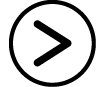 ou
ou 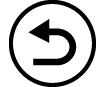 para editar a expressão que usou no cálculo anterior.
para editar a expressão que usou no cálculo anterior.
Exemplo
4 × 3 + 2 = 14
- 4
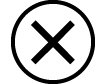 3
3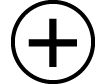 2
2
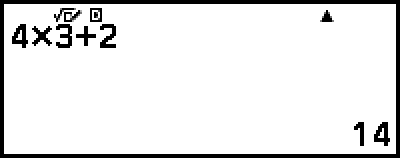
4 × 3 - 7 = 5
- (Continua)

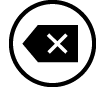
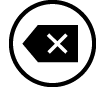
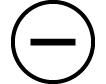 7
7
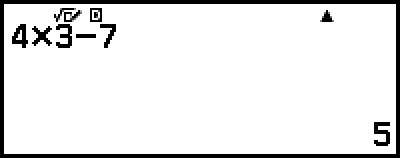
Observação
Se  (esquerda) ou
(esquerda) ou  (direita) for exibido em uma extremidade ou em ambas as extremidades de uma linha de resultado de cálculo, você pode usar
(direita) for exibido em uma extremidade ou em ambas as extremidades de uma linha de resultado de cálculo, você pode usar  e
e 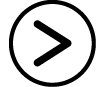 para rolar a linha para a esquerda e para a direita. Se isso ocorrer, pressione
para rolar a linha para a esquerda e para a direita. Se isso ocorrer, pressione 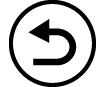 ou
ou 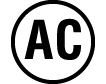 primeiro, e então use
primeiro, e então use  e
e 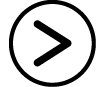 para editar a expressão.
para editar a expressão.
